Как создать скрытый сетевой ресурс в Windows
Если у вас есть несколько компьютеров в сети и вы хотите обмениваться папками между ними, вы можете добавить дополнительный уровень безопасности, создав скрытый общий ресурс Windows. Это руководство является довольно простым и предполагает, что вы работаете в рабочей среде Windows или рабочей группы. Скрытые общие ресурсы полезны, если вы хотите предоставить общий доступ к папке, но хотите, чтобы к ней обращались только те люди, которым вы дали имя общего ресурса.
Конечно, скрытый общий ресурс НЕ гарантирует, что кто-то не сможет получить доступ к папке, если он будет стараться. Лучше всего использовать это как дополнительный шаг безопасности наряду с другими вашими политиками безопасности сети. Если вы находитесь в домене Windows, например в корпоративной сети, вы обнаружите, что в 99% случаев ваши локальные жесткие диски используются совместно. Они называются административными долями в IT lingo. По сути, он настроен таким образом, что любой администратор может подключиться к любому компьютеру в сети и получить доступ ко всем локальным файлам.
К общедоступным ресурсам администратора относятся также скрытые общие ресурсы, поэтому любой, просматривающий сеть, не увидит их. Вы можете увидеть, если ваши локальные диски являются общими, перейдя в Мой компьютер, щелкнув правой кнопкой мыши на локальном диске C (или любой другой имеющейся у вас букве) и выбрав свойства, Нажать на Sharing вкладка, и вы увидите, что «Поделиться этой папкой”И название акции C $,
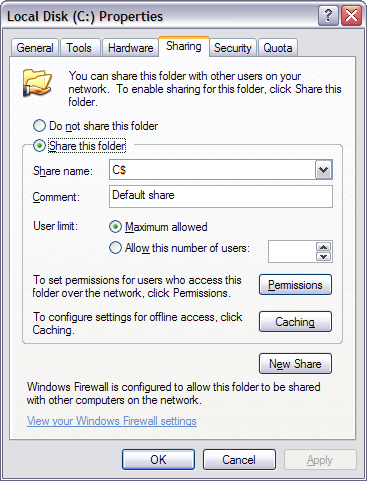
Программы для Windows, мобильные приложения, игры - ВСЁ БЕСПЛАТНО, в нашем закрытом телеграмм канале - Подписывайтесь:)
$ Символ после имени ресурса — это то, что делает папку скрытой в сети. Как вы можете видеть здесь, весь мой жесткий диск C является общим, так как я нахожусь в корпоративном домене. Помните, это означает, что любой администратор может получить доступ ко всем вашим файлам в любое время! Таким образом, у вас действительно нет конфиденциальности в домене Windows.
Конечно, чтобы открыть общий доступ к папке в домашней сети или даже в офисе, выполните ту же процедуру, как описано выше. По умолчанию при нажатии кнопки «Поделиться этой папкой» имя общего ресурса заполняется именем папки. В Windows 7 и Windows 8 нажмите на Расширенный обмен кнопка, чтобы получить все варианты обмена.
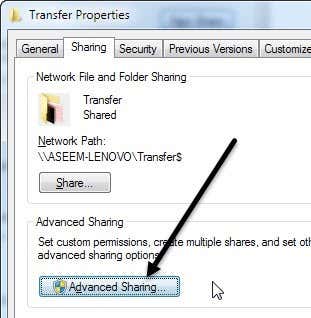
Просто добавьте $ сразу после имени акции без пробелов. Следует отметить, что этот скрытый общий ресурс можно создать только при первом совместном использовании папки в Windows 7 и Windows 8. По какой-то причине вы не можете изменить имя общего ресурса после того, как вы открыли общий доступ к папке, поэтому для ее изменения Вы должны сначала удалить общий ресурс, а затем повторно открыть общий доступ к папке.
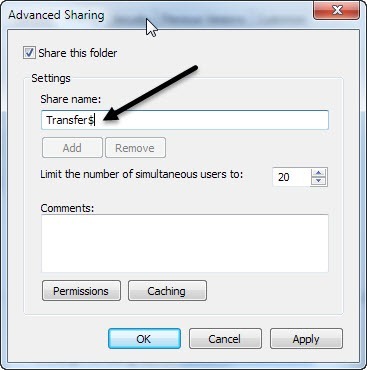
Кроме того, если вы хотите, чтобы люди могли добавлять и удалять файлы в папке, вам нужно нажать на права доступа кнопку и нажмите либо + Изменить или Полный контроль,
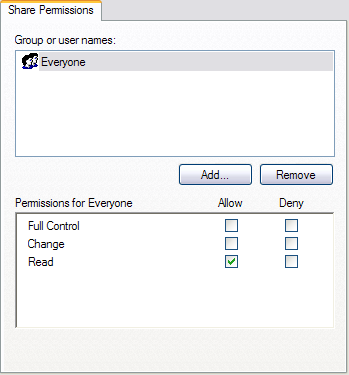
+ Изменить обычно достаточно хорош, потому что позволяет людям добавлять файлы и удалять файлы. Полный контроль позволяет кому-то изменять разрешения для самой папки.
Чтобы получить доступ к скрытому общему ресурсу в Windows, необходимо перейти в Windows Explorer («Мой компьютер») и ввести полный UNC-путь к папке. Если это не имеет смысла, путь UNC — это просто имя компьютера и имя папки, к которой вы хотите получить доступ. Так что, если я поделился папкой с именем Мои файлы в виде MyFiles $ на компьютере с именем Comp1Я бы получил доступ к этой папке, зайдя в Мой компьютер и набрав в адресной строке:
\ Comp1 MyFiles $
Если все настроено правильно, содержимое папки должно появиться без проблем! Обратите внимание: если вы просматриваете сеть через Проводник и нажимаете на этот компьютер, вы не увидите эту общую папку в списке, потому что она скрыта. Вы можете получить к нему доступ только вручную, введя полный путь, как показано выше.

И это все! Теперь у вас есть общая папка в сети, которая скрыта! Если у вас есть какие-либо вопросы или проблемы с настройкой, оставьте комментарий, и мы постараемся помочь. Наслаждайтесь!
Программы для Windows, мобильные приложения, игры - ВСЁ БЕСПЛАТНО, в нашем закрытом телеграмм канале - Подписывайтесь:)